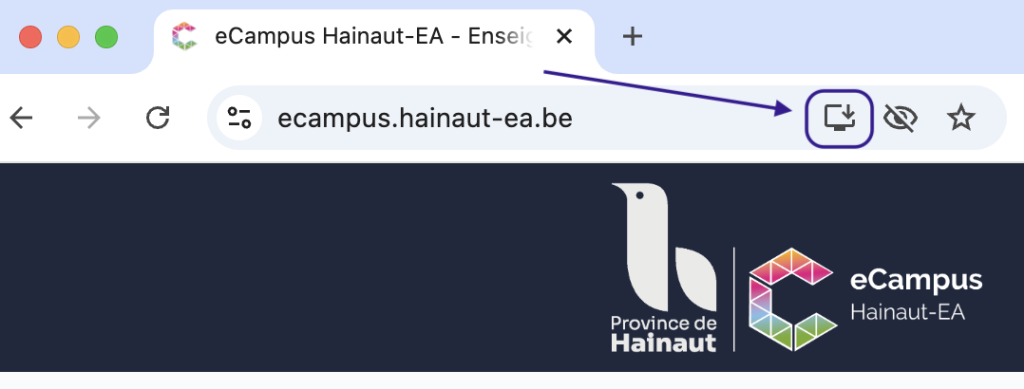Accéder à l’eCampus Hainaut-EA depuis votre smartphone, tablette et PC
Sommaire
Installation de l’eCampus sur votre smartphone ou tablette
Il vous suffit simplement de taper l’adresse de l’eCampus de l’Enseignement pour Adultes (Hainaut-EA) https://ecampus.hainaut-ea.be dans le navigateur de votre smartphone ou de votre tablette.
Certains navigateurs comme Chrome afficheront une alerte en bas d’écran vous proposant d’ajouter l’eCampus en page d’accueil. Si ce n’est pas le cas, il vous suffira de cliquer sur l’icône représentant 3 points/lignes (≡) se trouvant en haut ou en bas du navigateur et de choisir d’ajouter à l’écran d’accueil cette page.
L’icône installée par le navigateur sur votre écran d’accueil vous donnera accès à l’eCampus et ses services comme s’il s’agissait d’une application classique.
Exemple sur Android
Lancer une application de navigateur, Firefox dans l’exemple, cliquez sur les 3 petits points dans la barre d’outils. Dans les paramètres, cherchez et cliquez sur la ligne « Ajouter l’application à l’écran » ou « Ajouter à l’écran d’accueil ». Ensuite choisissez d’ajouter l’icône sur l’un de vos écrans d’accueil.
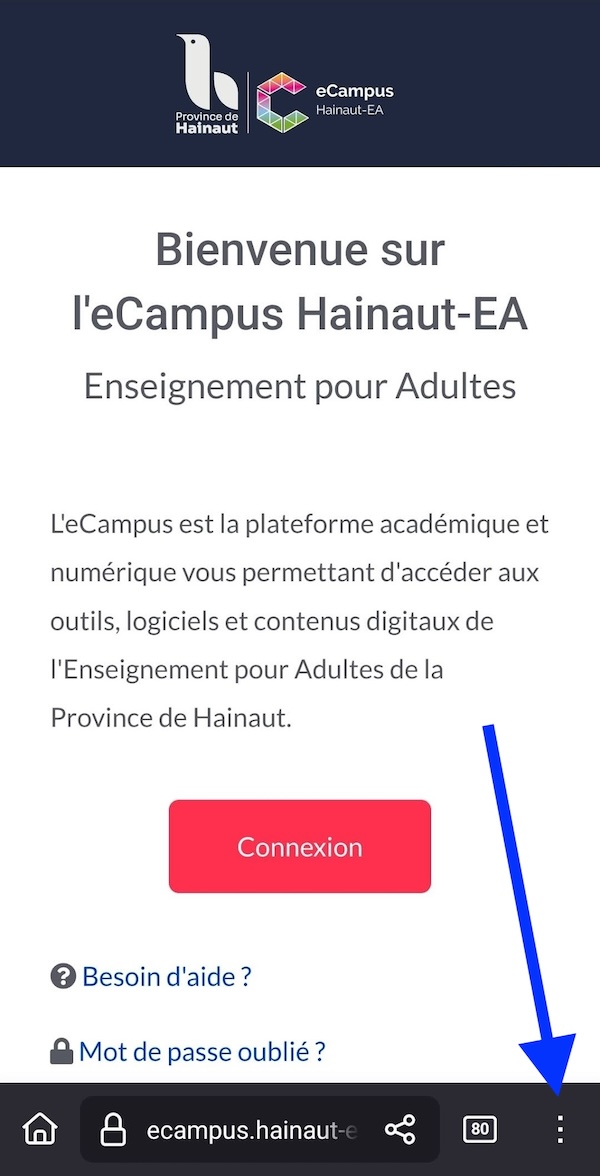
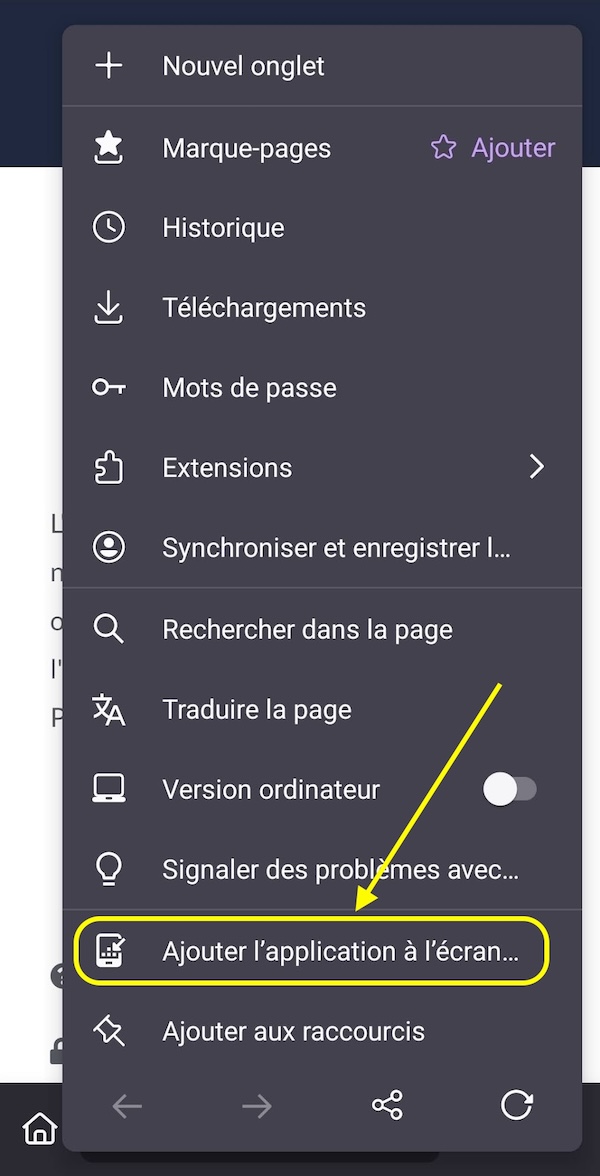
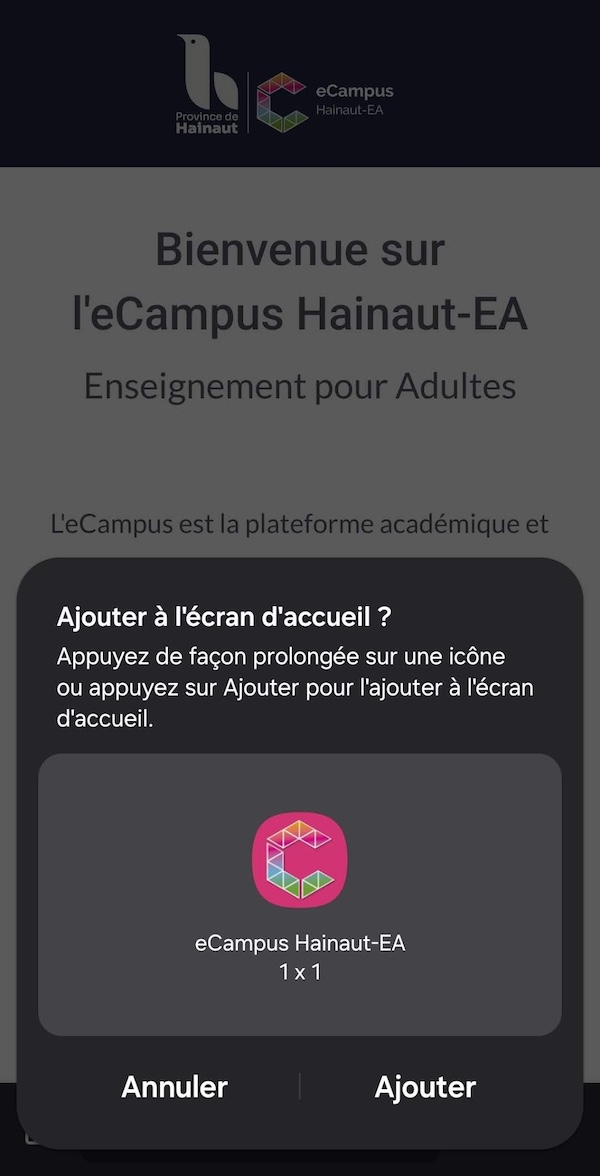
Exemple sur iOS
Lancer l’application Safari depuis votre iPhone, l’ajout se fait en cliquant sur le bouton central de partage, et en choisissant « Sur l’écran d’accueil »
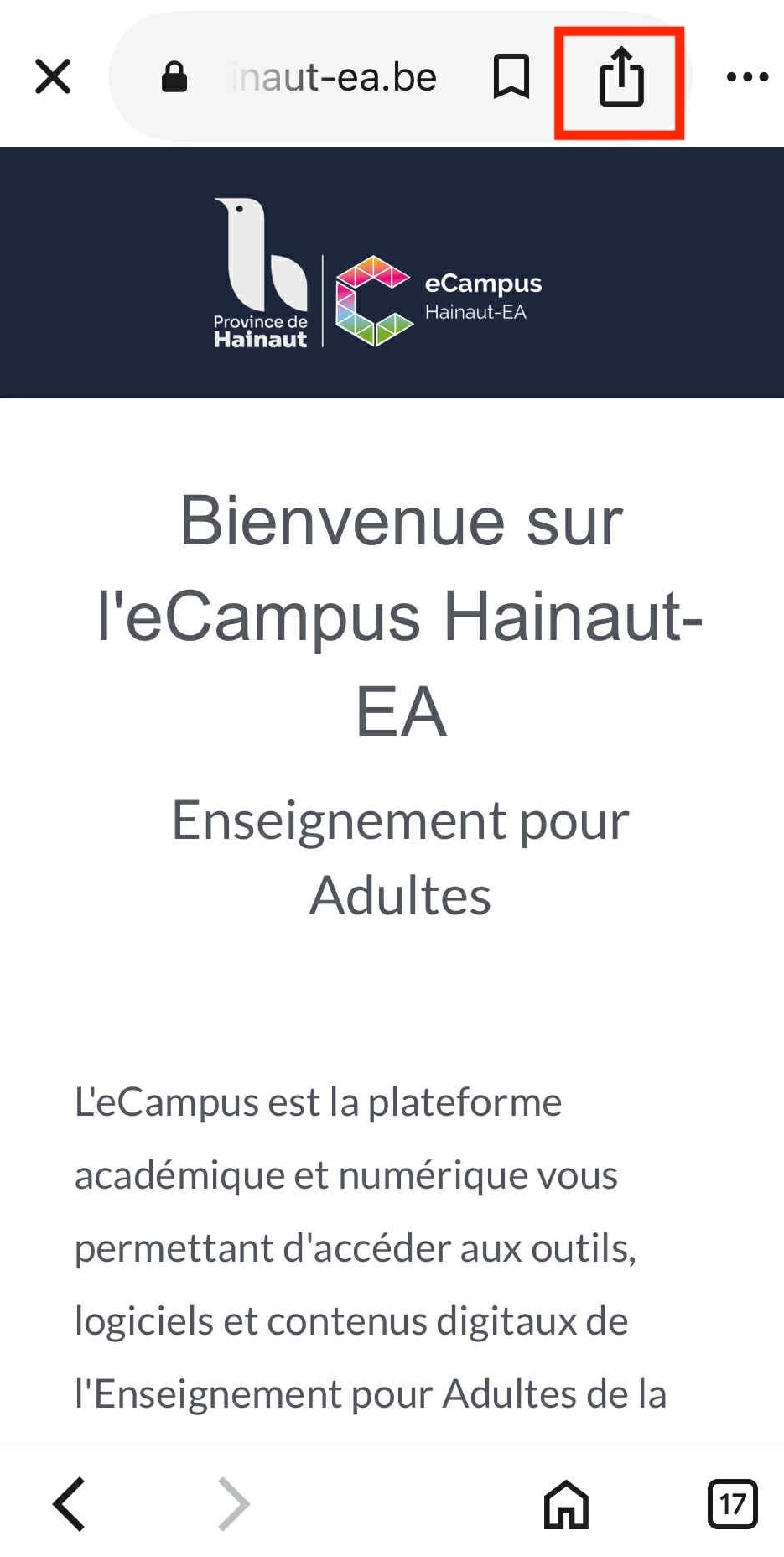 et
et 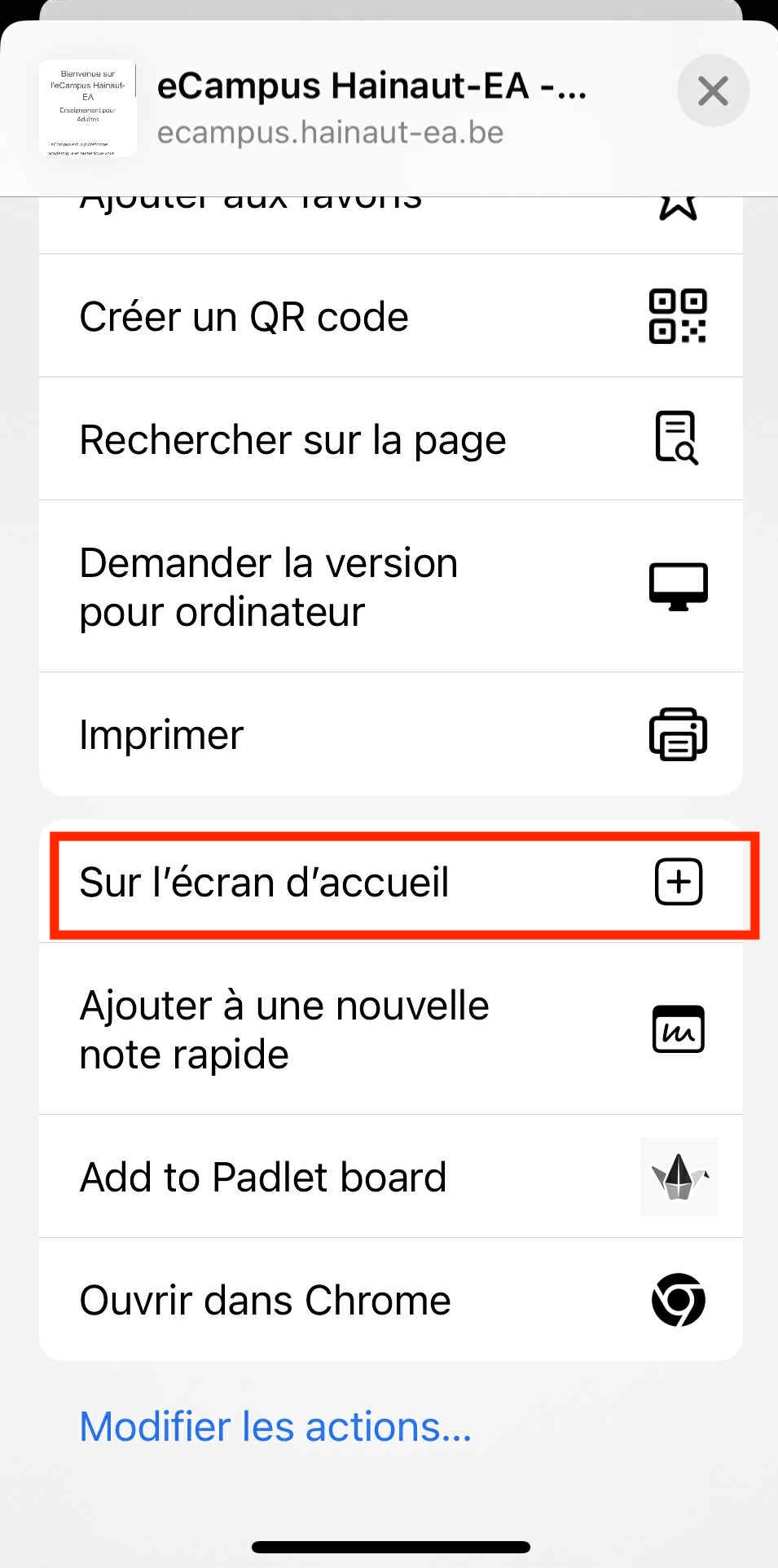
Installation de l’eCampus sur votre ordinateur
De même, il vous est possible via Chrome depuis votre ordinateur (Mac et Windows) d’installer l’eCampus pour pouvoir y accéder depuis votre bureau ou depuis un dossier en un simple clic, et ce sans devoir ré-ouvrir un navigateur à chaque connexion. Pour cela, lancez l’eCampus dans le navigateur Chrome de votre ordinateur. Une invitation à installer l’eCampus vous sera alors proposée dans la barre d’adresse.